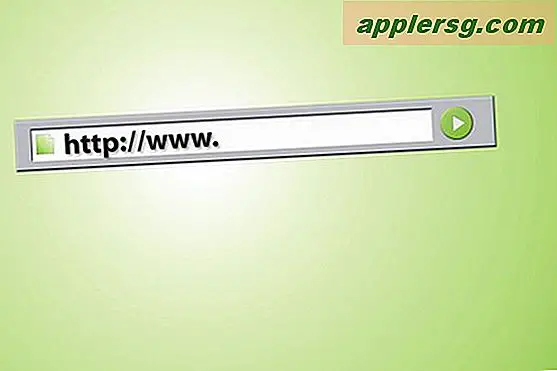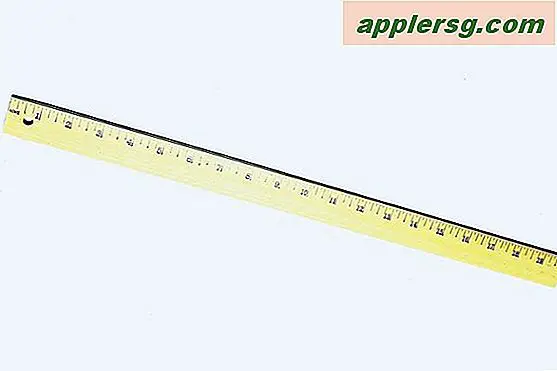Installera Snow Leopard från extern Firewire eller USB-hårddisk: Hur uppgraderas till Mac OS X 10.6 utan en DVD-enhet
 Om du har en Mac utan en fungerande DVD-enhet (eller en MacBook Air) måste du hitta ett annat sätt att uppgradera till Snow Leopard, tack och lov är det väldigt lätt, allt du behöver är en extern firewire eller USB-hårddisk . Du behöver tillgång till en DVD-enhet * någonstans * så att du kan skapa en skivavbild av installationsskivan för Snow Leopard med verktyget Diskverktyg, men när du har skivavbildningen behöver du inte DVD-enheten igen. Vad du behöver hela tiden är dock en extern Firewire eller USB-enhet som du inte har något emot att formatera, så att du kan göra enheten startbar och uppgradera till Snow Leopard från den.
Om du har en Mac utan en fungerande DVD-enhet (eller en MacBook Air) måste du hitta ett annat sätt att uppgradera till Snow Leopard, tack och lov är det väldigt lätt, allt du behöver är en extern firewire eller USB-hårddisk . Du behöver tillgång till en DVD-enhet * någonstans * så att du kan skapa en skivavbild av installationsskivan för Snow Leopard med verktyget Diskverktyg, men när du har skivavbildningen behöver du inte DVD-enheten igen. Vad du behöver hela tiden är dock en extern Firewire eller USB-enhet som du inte har något emot att formatera, så att du kan göra enheten startbar och uppgradera till Snow Leopard från den.

Som vissa läsare påpekade är detta steg inte nödvändigt. Om du behöver, kan du skapa en DMG-fil på Snow Leopard-skivan, det här är väldigt enkelt.
* Starta Disk Utility
* Välj Snow Leopard DVD-skivan i Disk Utility
* Klicka på knappen "Ny bild" längst upp
* Namnge bilden och sätt den någonstans, du kan enkelt hitta den (skrivbordet)
* Klicka på OK och vänta på att bilden ska skapas
Lätt nog? Okej så här är hur du skapar en startbar Snow Leopard-installationsenhet från din externa firewire eller USB-hårddisk.
Installera Mac OS X 10.6 Snow Leopard från en extern Firewire eller USB-enhet
* Starta Disk Utility
* Välj den externa Firewire / USB-enheten som du vill använda som startdriven för uppgraderingen
* Klicka på "Partition" från menyalternativen
* Välj 1 partition och klicka sedan på "Alternativ" under partitionsschemat
* Välj det övre alternativet för "GUID Partition Table" - det måste vara GUID för att kunna startas!
* Klicka på OK för att skapa GUID-partitionen (det här kommer att omformatera enheten, dvs: alla data går förlorade)
* Klicka sedan på fliken "Återställ" i Diskverktyget
* Välj din nybyggda Snow Leopard 10.6 Install DVD-bild och återställ bilden till GUID-partitionen du just skapat ELLER ...
* Alternativt kan du välja Snow Leopard Install DVD och återställa direkt från DVD till GUID-partitionen
* När restaureringen är klar kommer din GUID-partition nu att startas av Mac OS X!
* Starta om Mac-datorn som håller ned "Option" -knappen för att dra upp startläsaren, välj den snöleopardinstallationsenhet du just skapat istället för din standard Mac OS-hårddisk
* Installera Snow Leopard som vanligt!